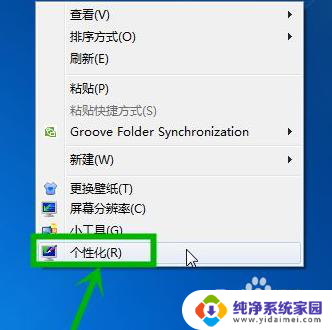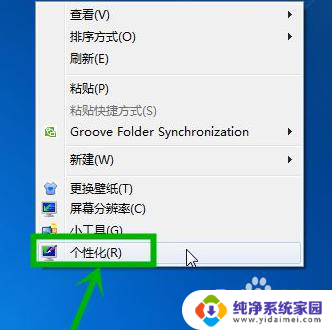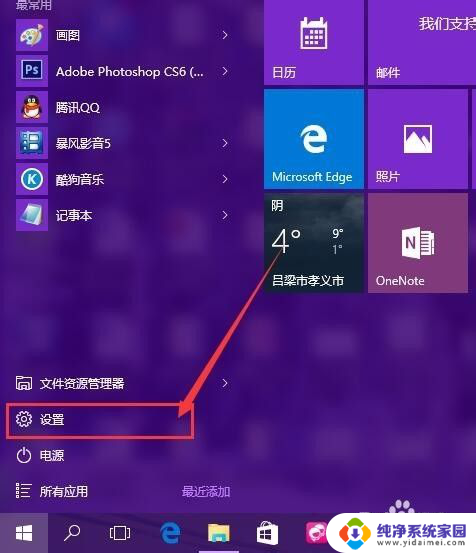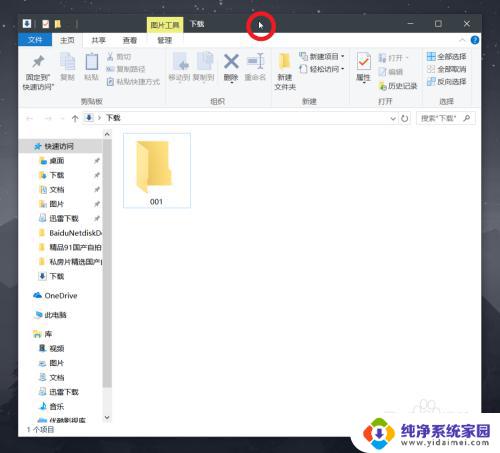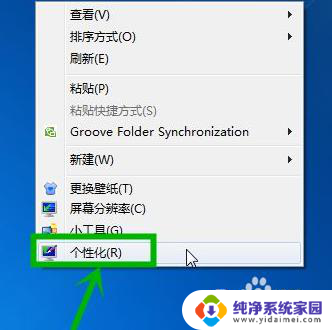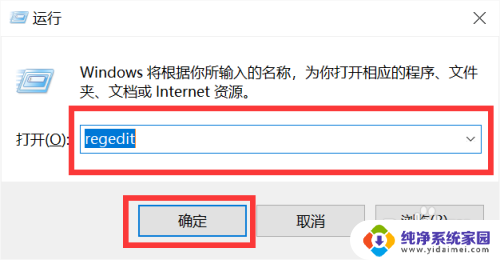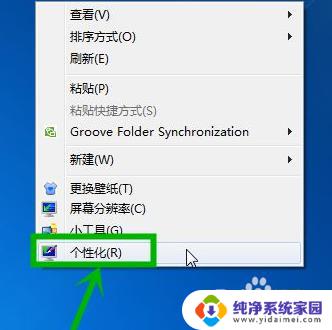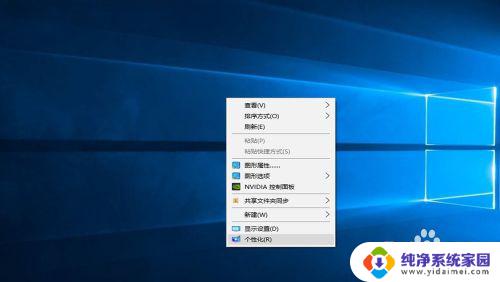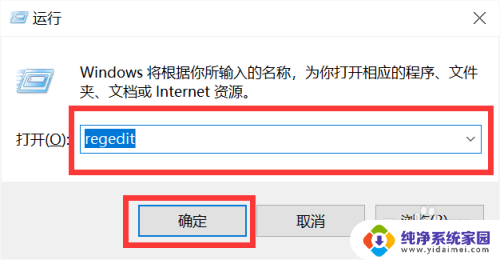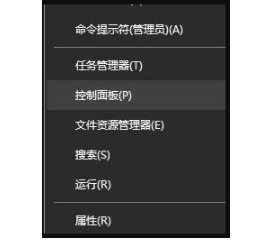Windows10窗口边框颜色设置方法及实用技巧
windows10窗口边框颜色,Windows 10是微软公司推出的一款操作系统,它具有许多令人赞叹的功能和特点,其中之一就是窗口边框颜色的个性化设置。在Windows 10中,我们可以根据自己的喜好和需要,轻松地调整窗口边框的颜色,使操作界面更加个性化和美观。这项功能不仅仅为用户提供了更多的选择,同时也为我们展示了Windows 10作为一款现代化操作系统的强大实力。无论是选择明亮的颜色来增添活力,还是选择柔和的色调来营造舒适的工作环境,Windows 10的窗口边框颜色设置都能满足我们的各种需求。让我们一起来探索这个功能的魅力吧!
具体方法:
1.在桌面上右键单击,然后单击“ 个性化”选项以打开“设置”里的“个性化”。
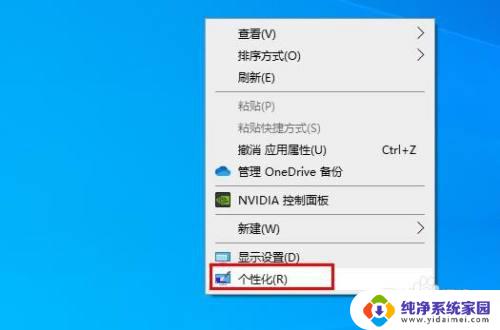
2.在左侧窗格中,单击颜色。右侧确保“标题栏和窗口边框”被勾选。
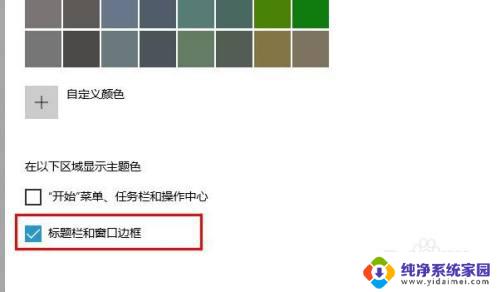
3.接下来,在“选择重点颜色”部分下。单击一种颜色,将其设置为窗口边框颜色。要选择不在列表中的其他颜色,请单击“ 自定义颜色”选项。然后创建一个!
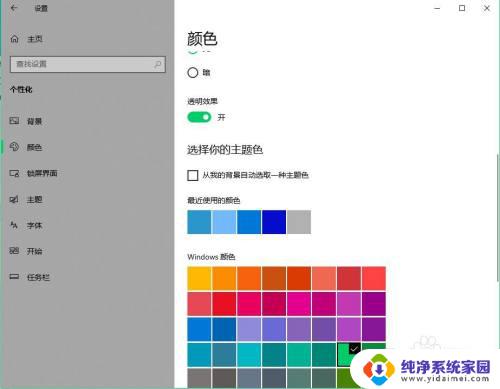
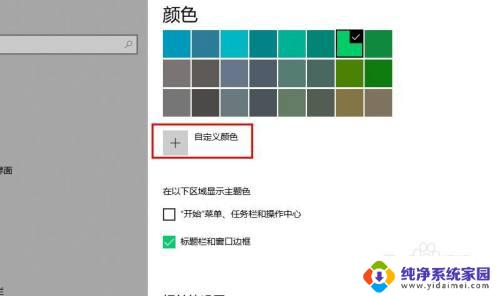
以上是关于如何修复Windows 10窗口边框颜色的全部内容,如果您遇到相同的问题,可以参考本文中介绍的步骤进行修复,希望这些步骤能够对您有所帮助。